ל- Adobe Photoshop יש מספר עצום של תכונות שמאפשרות לך לעשות כמעט כל דבר עם תמונות גרפיות. לכן, בפוטושופ תוכלו לחתוך אדם או כל חפץ מתצלום, וגם להחליף את הרקע ברקע מתאים יותר.
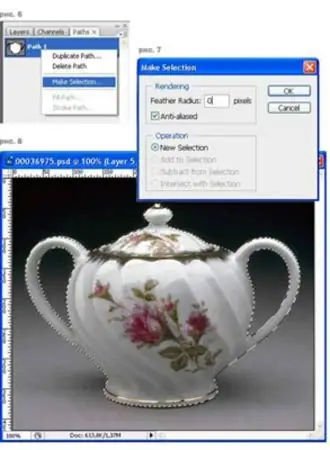
נחוץ
מחשב אישי, Adobe Photoshop, התמונה שיש לשנות
הוראות
שלב 1
פתח את התמונה ב- Adobe Photoshop.
שלב 2
בסרגל הכלים, בחר באטו ישר.
שלב 3
לחץ על קו המתאר של התמונה, תוך שמירה על מרווחים קטנים מאוד. נסו לא לסטות מהמתווה, אפילו במקומות הקשים ביותר. יכול להיות שנוח יותר להתקרב.
שלב 4
לאחר שעברת את כל השביל, אל תשכח לסגור את הבחירה. האזור הנדרש בתמונה מודגש.
שלב 5
בחר בפקודה בחירה - הפוך. הרקע של התמונה מודגש כעת. ניתן לראות נעילה קטנה לצד שם שכבת "רקע" - המשמעות היא שהשכבה קבועה חלקית.
שלב 6
הפעל את הפקודה שכבה - צור שכבה חדשה. יש למקם את השכבה החדשה מעל שכבת "רקע".
שלב 7
בחרו בשכבת "רקע" ובחרו בפקודה Edit - Clear.
שלב 8
באמצעות הפקודה Selection - היפוך, הפוך את האובייקט לבחר שוב.
שלב 9
עבור אל Select - Refine Edge והגדר את האפשרויות הרצויות בהתאם לחדות הקצוות הרצויות.
שלב 10
לחץ על השכבה שמתחת לשכבת "רקע" אתה יכול למלא אותה במרקם, לשנות את הצבע או להחליף אותו בתמונה אחרת.






